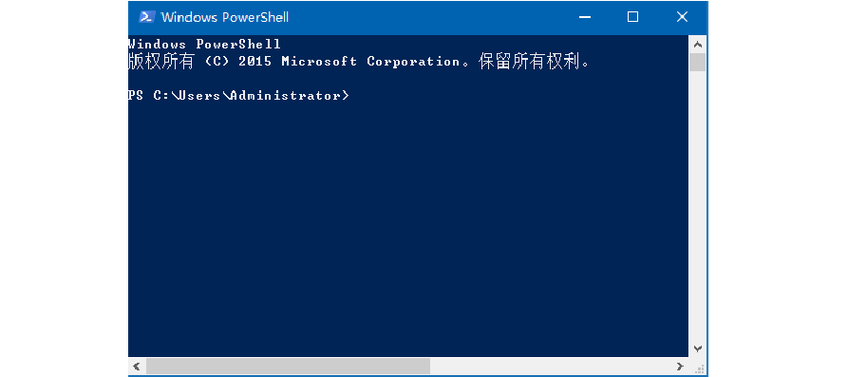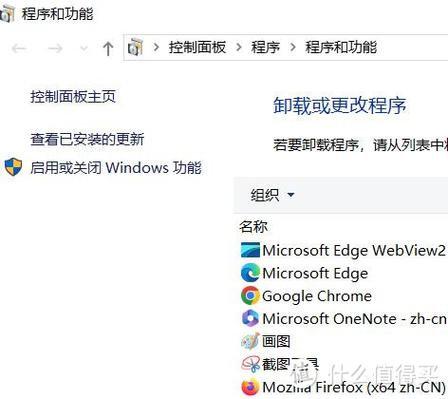Windows系统如何运行Shell
Windows系统运行Shell的方法如下:,,1. 打开“开始”菜单,在搜索框中输入“cmd”或“命令提示符”。,2. 在搜索结果中找到“命令提示符”或“cmd”程序,双击打开即可进入Shell界面。,3. 也可以在任意文件夹中,通过按住Shift键并右键单击空白处,选择“打开命令窗口”或“在此处打开PowerShell窗口”来进入Shell。,,通过以上步骤,用户可以在Windows系统中轻松运行Shell,执行各种命令和脚本操作。
在Windows操作系统中,Shell是一个非常重要的工具,它允许用户执行各种命令和操作,以实现系统管理和控制,本文将详细介绍如何在Windows系统中运行Shell,并探讨其功能和用途。
什么是Windows Shell?
Windows Shell是Windows操作系统中的一个重要组件,它提供了与操作系统交互的界面和命令行环境,通过Shell,用户可以执行各种命令和操作,包括文件管理、系统管理、网络管理等,Windows Shell通常以命令提示符(Command Prompt)或PowerShell的形式出现。
如何运行Windows Shell?
在Windows系统中运行Shell非常简单,以下是两种常用的方法:
1、打开命令提示符(Command Prompt):
(1)在Windows桌面上,点击“开始”菜单,然后在搜索框中输入“cmd”。
(2)在搜索结果中找到“命令提示符”或“CMD”,右键点击它,选择“以管理员身份运行”。
(3)命令提示符窗口将打开,用户可以在其中输入和执行各种命令。
2、打开PowerShell:
(1)同样在Windows桌面上,点击“开始”菜单,然后在搜索框中输入“PowerShell”。
(2)在搜索结果中找到PowerShell,直接点击它即可打开。
Windows Shell的功能和用途
Windows Shell具有丰富的功能和用途,主要包括以下几个方面:
1、文件管理:通过Shell,用户可以轻松地管理文件和文件夹,包括创建、删除、重命名、移动等操作,Shell还提供了各种文件和文件夹的搜索和排序功能,方便用户快速找到需要的文件。
2、系统管理:Shell可以执行各种系统管理任务,如查看系统信息、管理任务计划程序、配置网络连接等,通过Shell,用户可以更深入地了解系统的运行情况并进行相应的管理操作。
3、脚本编写:PowerShell支持脚本编写功能,用户可以使用PowerShell编写自动化脚本,以实现各种任务和操作,这有助于提高工作效率和简化重复性工作。
4、网络管理:通过Shell,用户可以执行各种网络管理任务,如查看网络连接、配置网络设置、执行网络命令等,这有助于用户更好地管理和控制网络环境。
5、调试和故障排除:Shell提供了丰富的调试和故障排除工具,用户可以使用这些工具诊断和解决系统或应用程序中的问题,这有助于提高系统的稳定性和可靠性。
四、Windows Shell的使用技巧和注意事项
在使用Windows Shell时,用户需要注意以下几点:
1、谨慎执行命令:在执行任何命令之前,请确保您了解该命令的作用和可能的影响,避免执行未知或可疑的命令,以防止系统受到损害或数据丢失。
2、注意权限问题:某些命令需要管理员权限才能执行,在执行需要管理员权限的命令时,请确保您具有相应的权限或以管理员身份运行Shell。
3、学习常用命令:熟悉常用的Shell命令可以提高工作效率,建议用户学习一些常用的命令和语法,以便更快地完成各种任务。
4、利用帮助文档:Windows Shell提供了丰富的帮助文档和在线资源,用户可以利用这些资源获取更多关于Shell的信息和帮助。
5、注意安全问题:在使用Shell时,请注意保护您的系统和数据安全,避免在公共场所或不可信的设备上使用Shell,并定期更新系统和应用程序以防止安全漏洞。
Windows Shell是一个非常强大的工具,它可以帮助用户更轻松地管理和控制Windows系统,通过掌握Shell的使用方法和技巧,用户可以提高工作效率、简化重复性工作并更好地保护系统和数据安全。